
下載app免費(fèi)領(lǐng)取會(huì)員


樣板設(shè)置
四、直徑標(biāo)注設(shè)置
1)點(diǎn)擊“注釋”選項(xiàng)卡---點(diǎn)擊"直徑"---選擇"編輯類型"。

2)點(diǎn)擊“復(fù)制”輸入名稱---修改參數(shù)值(參數(shù)視企業(yè)規(guī)范進(jìn)行設(shè)置)如下圖。

五、弧長(zhǎng)標(biāo)注設(shè)置
1)點(diǎn)擊“注釋”選項(xiàng)卡---點(diǎn)擊"弧長(zhǎng)"---選擇"編輯類型"。

2)點(diǎn)擊“復(fù)制”輸入名稱---修改參數(shù)值(參數(shù)視企業(yè)規(guī)范進(jìn)行設(shè)置)如下圖。

六、高程點(diǎn)標(biāo)注設(shè)置
1)點(diǎn)擊“注釋”選項(xiàng)卡---點(diǎn)擊"高程點(diǎn)"---選擇"編輯類型"。

2)點(diǎn)擊“復(fù)制”輸入名稱---修改參數(shù)值(參數(shù)視企業(yè)規(guī)范進(jìn)行設(shè)置)如下圖。

七、高程點(diǎn)坡度標(biāo)注設(shè)置
1)點(diǎn)擊“注釋”選項(xiàng)卡---點(diǎn)擊"高程點(diǎn)坡度"---選擇"編輯類型"。

2)點(diǎn)擊“復(fù)制”輸入名稱---修改參數(shù)值(參數(shù)視企業(yè)規(guī)范進(jìn)行設(shè)置)如下圖。

最后高程點(diǎn)坐標(biāo)的設(shè)置并沒有列舉出來詳細(xì)的設(shè)置,前提得了解“坐標(biāo)系”,高程點(diǎn)在文章中內(nèi)容較多,如大家想學(xué)習(xí),在腿腿教學(xué)網(wǎng)有相應(yīng)的視頻教程。
本文版權(quán)歸腿腿教學(xué)網(wǎng)及原創(chuàng)作者所有,未經(jīng)授權(quán),謝絕轉(zhuǎn)載。

上一篇:第一期《集成式項(xiàng)目交付(IPD):指南》前言
下一篇:Revit創(chuàng)建企業(yè)項(xiàng)目建筑樣板連載篇四:文字標(biāo)注設(shè)置





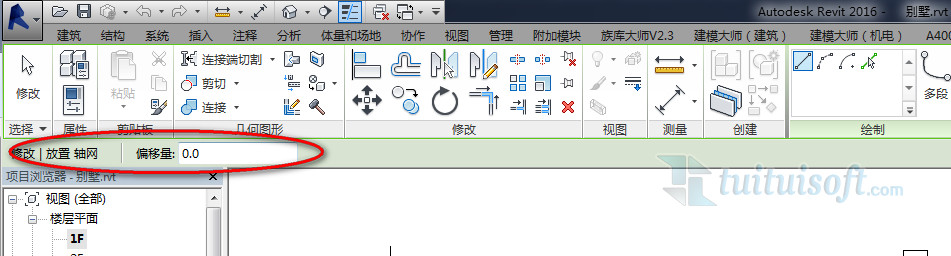






推薦專題
- 酒店項(xiàng)目BIM深化:空調(diào)機(jī)房(設(shè)備層空調(diào)機(jī)房系統(tǒng)圖紙分析)
- 酒店項(xiàng)目BIM深化:空調(diào)機(jī)房(課程說明)
- 允匠裝配式支架設(shè)計(jì)軟件(Revit插件)——廣大機(jī)電BIMer福利!
- 酒店項(xiàng)目BIM建模:暖通專業(yè)模型(模型后期處理)
- 酒店項(xiàng)目BIM建模:暖通專業(yè)模型(暖通水系統(tǒng)模型-下篇)
- 酒店項(xiàng)目BIM建模:暖通專業(yè)模型(暖通水系統(tǒng)模型-上篇)
- 酒店項(xiàng)目BIM建模:暖通專業(yè)模型(暖通風(fēng)系統(tǒng)模型-上篇)
- 酒店項(xiàng)目BIM建模:暖通專業(yè)模型(暖通風(fēng)系統(tǒng)模型-下篇)
- 酒店項(xiàng)目BIM建模:暖通專業(yè)模型(建模前期處理)
- 酒店項(xiàng)目BIM建模:暖通專業(yè)模型(圖紙的處理)













































